Utiliser les paramètres de service web Machine Learning Studio (classique)
S’APPLIQUE À : Machine Learning Studio (classique)
Machine Learning Studio (classique)  Azure Machine Learning
Azure Machine Learning
Important
Le support de Machine Learning Studio (classique) prend fin le 31 août 2024. Nous vous recommandons de passer à Azure Machine Learning avant cette date.
À partir du 1er décembre 2021, vous ne pourrez plus créer de nouvelles ressources Machine Learning Studio (classique). Jusqu’au 31 août 2024, vous pouvez continuer à utiliser les ressources Machine Learning Studio (classique) existantes.
- Consultez les informations sur le déplacement des projets de machine learning de ML Studio (classique) à Azure Machine Learning.
- En savoir plus sur Azure Machine Learning
La documentation ML Studio (classique) est en cours de retrait et ne sera probablement plus mise à jour.
Un service web Machine Learning est créé en publiant une expérience qui contient des modules avec des paramètres configurables. Il se peut que, dans certains cas, vous souhaitiez modifier le comportement du module lorsque le service Web est en cours d'exécution. Vous pouvez effectuer cette tâche grâce aux paramètres de service Web.
Un exemple courant consiste à configurer le module Importer des données, afin que l’utilisateur du service web publié puisse spécifier une autre source de données lors de l’accès au service web. Il est également possible de configurer le module Exporter des données de façon à spécifier une destination différente. Vous pouvez aussi, par exemple, changer le nombre de bits pour le module Hachage des caractéristiques ou le nombre de caractéristiques souhaitées pour le module Sélection de caractéristiques par filtrage.
Vous pouvez définir des paramètres de service web et les associer à un ou plusieurs paramètres de module dans votre expérience, en spécifiant s’ils sont obligatoires ou facultatifs. L’utilisateur du service web peut ensuite fournir des valeurs pour ces paramètres quand il appelle le service web.
Comment configurer et utiliser les paramètres de service Web
Pour définir un paramètre de service Web, cliquez sur l'icône située à côté du paramètre pour module et sélectionnez « Définir en tant que paramètre du service Web ». Cette opération crée un nouveau paramètre de service Web et le connecte à ce paramètre de module. L'utilisateur peut ensuite, lorsqu’il accède au service Web, spécifier une valeur pour le paramètre de service Web. Celle-ci est appliquée au paramètre de module.
Une fois le paramètre de service Web défini, il est disponible pour n'importe quel autre paramètre de module faisant partie de l'expérience. Si vous définissez un paramètre de service Web associé à un paramètre défini pour un module, vous pouvez utiliser ce même paramètre de service Web pour n’importe quel autre module, pourvu que la valeur attribuée au paramètre soit de même type. Par exemple, si le paramètre de service Web est une valeur numérique, il peut uniquement être utilisé pour les paramètres de module qui gèrent des valeurs numériques. Lorsque l'utilisateur définit une valeur pour le paramètre de service Web, elle est appliquée à tous les paramètres de modules associés.
Vous pouvez décider de définir ou non une valeur par défaut pour le paramètre de service Web. Si vous en définissez une, le paramètre est facultatif pour l'utilisateur du service Web. Si vous ne le faites pas, l'utilisateur doit entrer une valeur au moment d’accéder au service Web.
La documentation pour le service Web fournit à l'utilisateur du service Web des informations sur la façon de définir, en les programmant, les paramètres de service web au moment d'accéder au service web.
Notes
La documentation API pour un service web classique est fournie via le lien Page d’aide de l’API dans le service web TABLEAU DE BORD dans Machine Learning Studio (classique). La documentation API pour un nouveau service web est fournie via le portail des services web Machine Learning des pages Utiliser et API Swagger de votre service web.
Exemple
Par exemple, supposons que nous avons une expérience avec un module Exporter des données qui envoie des informations vers un stockage blob Azure. Nous allons définir un paramètre de service Web nommé « Chemin d'accès d'objet blob » qui permet à l'utilisateur de service Web de modifier le chemin d'accès pour le stockage d'objets blob lors de l’accès au service.
Dans Machine Learning Studio (classique), cliquez sur le module Exporter les données pour le sélectionner. Ses propriétés sont affichées dans le volet Propriétés à droite du canevas de l'expérience.
Spécification du type de stockage :
- Sous le message Veuillez spécifier la destination des données, sélectionnez « Stockage d'objets blob Azure ».
- Sous le message Veuillez spécifier le type d'authentification, sélectionnez « Compte ».
- Entrez les informations de compte correspondant au stockage d’objets blob Azure.
Cliquez sur l'icône à droite du Chemin d'accès d’objet blob commençant par le paramètre du conteneur. Voici à quoi cela ressemble :
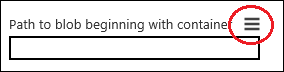
Sélectionnez « Définir en tant que paramètre du service Web ».
Une entrée est ajoutée sous les paramètres de service Web en bas du volet Propriétés portant le nom de « Chemin d'accès d’objet blob commençant par le conteneur ». C’est le paramètre de service web qui est désormais associé à ce paramètre du module Exporter des données.
Pour renommer le paramètre de service Web, cliquez sur son nom, entrez « Blob path », puis appuyez sur la touche Entrée .
Pour attribuer au paramètre de service Web une valeur par défaut, cliquez sur l'icône à droite du nom, sélectionnez « Fournir la valeur par défaut », entrez une valeur (par exemple, « container1/output1.csv »), puis appuyez sur la touche Entrée .
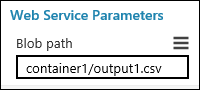
Cliquez sur Exécuter.
Cliquez sur déployer le Service Web et sélectionnez déployer le Service Web [standard] ou déployer le Service Web [nouveau] pour déployer le service web.
Notes
Pour déployer un nouveau service web, vous devez disposer d’autorisations suffisantes dans l’abonnement dans lequel déployer le service web. Pour en savoir plus, consultez Gérer un service web à l’aide du portail des services web Machine Learning.
L’utilisateur du service web peut désormais indiquer une nouvelle destination pour le module Exporter des données au moment d’accéder au service web.
Informations complémentaires
Vous trouverez un exemple plus détaillé en consultant l’entrée Paramètres de service Web du blog Machine Learning .
Pour plus d’informations sur l’accès à un service web Machine Learning, consultez Comment utiliser un service web Machine Learning.